联想win10还原系统怎么操作系统 联想一键恢复功能恢复原装系统步骤
在使用联想电脑的过程中,有时候我们可能会遇到系统出现问题需要进行恢复的情况,而联想win10系统的一键恢复功能可以帮助我们快速恢复原装系统,让电脑恢复到最初的状态。接下来就让我们一起来了解一下联想win10系统如何操作一键恢复功能,恢复原装系统的具体步骤。
具体步骤:
1.台式机、一体机的激活方法:
台式机、一体机的激活按键为键盘上的“F2”功能键;
在电脑关闭电源的状态下,按下电源键进行开机。在联想的LOGO出现之前,按下键盘上的“F2”键或者“Fn”+“F2”的组合键。电脑自检完成后。就会自动引导进入联想一键恢复操作界面。


2.笔记本的激活方法:
笔记本电脑的激活按键为笔记本电脑上一个特殊的按键或插孔。具体样式参照下图所示,不同型号的位置有所不同。
在电脑关闭电源的状态下,按下笔记本电脑上那个特殊的按键或使用牙签插入插孔。电脑就会自动开机,并弹出一个“Novo Button Menu”的选择菜单。选择“System Recovery”,电脑自检完成后。就会自动引导进入联想一键恢复操作界面。



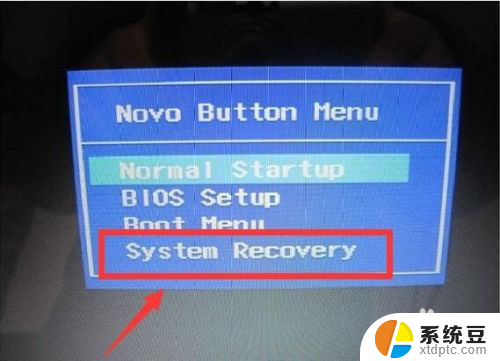
3.如果,我们使用的是Windows 8或Windows 10的操作系统,关机状态下按NOVO键无法启动笔记本,无法调用一键恢复功能。
进入操作系统,打开命令提示符。输入 “shutdown -s -t 0” 注意参数是“零”
等待系统正常关闭后,再按照上面的提示操作,就可激活一键恢复功能。
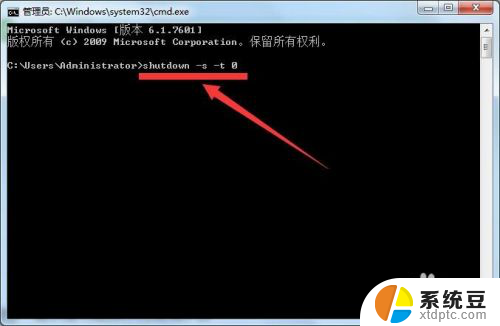
以上就是如何操作联想win10系统还原的全部内容,需要的用户可以按照以上步骤进行操作,希望对大家有所帮助。
联想win10还原系统怎么操作系统 联想一键恢复功能恢复原装系统步骤相关教程
- 联想一体机win10重装系统 联想一体机系统重装详细教程
- win10系统如何恢复系统 Win10恢复系统教程(不需重装系统)备份数据
- win10系统开机f12重装 戴尔按F12还原系统步骤详解
- 系统之家win10一键安装 Win10重装系统步骤详解
- 重装系统选择u盘后一直黑屏 U盘装win10系统黑屏原因
- 系统在线安装win7 Win7系统在线一键重装步骤详解
- 电脑重装系统后屏幕小了一圈 重装系统后屏幕分辨率变小了怎么恢复
- 电脑系统怎么装win7系统 Win7系统原版安装教程详解
- 360能装w7系统吗 360一键重装系统win7 64位系统全程教程
- 联想在固态硬盘中装了系统,无法启动 固态硬盘安装WIN7系统无法启动怎么办
- 怎么让电脑不能安装软件 电脑禁止安装软件设置方法
- 声卡驱动打不上怎么办 声卡驱动安装失败怎么办
- windows7旗舰版安装光盘 Win7系统安装教程图解
- windows安装过程没网络怎么 笔记本连接不上网络怎么办
- win11重装后识别不了硬盘 硬盘识别不到怎么办
- 戴尔笔记本没有声音,显示未安装音频设备 如何解决电脑提示未安装任何音频输出设备问题
系统安装教程推荐
- 1 声卡驱动打不上怎么办 声卡驱动安装失败怎么办
- 2 win11安装 0xc000000f win11开机蓝屏提示0xc000000f解决方法
- 3 win11系统设置程序 Win11设置应用轻松重装方法
- 4 win11安装怎么 关机 Win11系统电脑怎么关机
- 5 win11可运行的红警 windows11怎么下载并安装红警游戏
- 6 win11安装更新 失败 Win11 24H2 安装 9 月更新出现不支持操作错误
- 7 win11安装跳过正在检查更新 Win11安装卡在正在检查更新
- 8 win 7 安装 win10 双系统 win7/win10双系统如何安装方法步骤
- 9 win11装不上realtek声卡驱动 Win11声卡驱动无法安装的解决方案
- 10 nginx可以在windows windows系统下安装Nginx步骤